Uwaga
Dostęp do tej strony wymaga autoryzacji. Może spróbować zalogować się lub zmienić katalogi.
Dostęp do tej strony wymaga autoryzacji. Możesz spróbować zmienić katalogi.
Z tego artykułu dowiesz się, jak zintegrować sieć VPN protokołu SSL FortiGate z identyfikatorem Entra firmy Microsoft. Po zintegrowaniu sieci VPN ssl FortiGate z identyfikatorem Entra firmy Microsoft można wykonywać następujące czynności:
- Użyj identyfikatora Entra firmy Microsoft, aby kontrolować, kto może uzyskać dostęp do sieci VPN ssl fortiGate.
- Zezwalaj swoim użytkownikom na automatyczne logowanie do sieci VPN protokołu SSL FortiGate przy użyciu kont Microsoft Entra.
- Zarządzaj kontami w jednej centralnej lokalizacji: w witrynie Azure Portal.
Wymagania wstępne
Do rozpoczęcia pracy potrzebne są następujące elementy:
- Subskrypcja firmy Microsoft Entra. Jeśli nie masz subskrypcji, możesz uzyskać bezpłatne konto.
- Sieć VPN fortiGate SSL z włączonym logowaniem jednokrotnym.
Opis artykułu
W tym artykule skonfigurujesz i przetestujesz SSO Microsoft Entra w środowisku testowym.
Usługa FortiGate SSL VPN obsługuje SSO oparte na inicjatywie dostawcy usług.
Dodawanie sieci VPN PROTOKOŁU SSL FortiGate z galerii
Aby skonfigurować integrację sieci VPN FortiGate SSL z identyfikatorem Entra firmy Microsoft, należy dodać sieć VPN Ssl FortiGate z galerii do listy zarządzanych aplikacji SaaS:
- Zaloguj się do centrum administracyjnego firmy Microsoft Entra co najmniej jako administrator aplikacji w chmurze.
- Przejdź do Entra ID>Aplikacje dla przedsiębiorstw>Nowa aplikacja.
- W sekcji Dodawanie z galerii wprowadź ciąg FortiGate SSL VPN w polu wyszukiwania.
- Wybierz pozycję FortiGate SSL VPN w panelu wyników, a następnie dodaj aplikację. Poczekaj kilka sekund, aż aplikacja zostanie dodana do Twojego tenanta.
Alternatywnie można również użyć Kreatora konfiguracji aplikacji dla przedsiębiorstw. W tym kreatorze możesz dodać aplikację do swojego klienta, dodać użytkowników lub grupy do aplikacji, przypisać role oraz przeprowadzić konfigurację logowania jednokrotnego (SSO). Dowiedz się więcej o kreatorach Microsoft 365.
Konfigurowanie i testowanie usługi Microsoft Entra SSO for FortiGate SSL VPN
Skonfigurujesz i przetestujesz logowanie jednokrotne firmy Microsoft z siecią VPN fortiGate SSL przy użyciu użytkownika testowego o nazwie B.Simon. Aby logowanie jednokrotne działało, należy ustanowić relację połączenia między użytkownikiem firmy Microsoft Entra i odpowiednią grupą użytkowników logowania jednokrotnego SAML w usłudze FortiGate SSL VPN.
Aby skonfigurować i przetestować Microsoft Entra SSO z FortiGate SSL VPN, wykonaj następujące ogólne kroki:
-
Skonfiguruj Microsoft Entra SSO w celu włączenia funkcji dla użytkowników.
- Utwórz użytkownika testowego Microsoft Entra w celu przetestowania jednokrotnego logowania Microsoft Entra.
- Udziel użytkownikowi testowemu dostępu, aby włączyć funkcję jednokrotnego logowania Microsoft Entra dla tego użytkownika.
-
Skonfiguruj logowanie jednokrotne SSO FortiGate SSL VPN po stronie aplikacji.
- Utwórz grupę użytkowników logowania jednokrotnego FortiGate SAML odpowiadającą reprezentacji użytkownika w usłudze Microsoft Entra.
- Przetestuj logowanie jednokrotne , aby sprawdzić, czy konfiguracja działa.
Konfiguracja systemu Microsoft Entra SSO
Aby włączyć Microsoft Entra SSO, wykonaj następujące kroki w portalu Azure:
Zaloguj się do centrum administracyjnego firmy Microsoft Entra co najmniej jako administrator aplikacji w chmurze.
Przejdź do strony integracji aplikacji Entra ID>Aplikacje dla przedsiębiorstw>FortiGate SSL VPN w sekcji Zarządzanie, wybierz logowanie jednokrotne.
Na stronie Wybieranie metody logowania jednokrotnego wybierz pozycję SAML.
Na stronie Konfigurowanie pojedynczego Sign-On przy użyciu protokołu SAML wybierz przycisk Edytuj dla podstawowej konfiguracji SAML, aby edytować ustawienia:
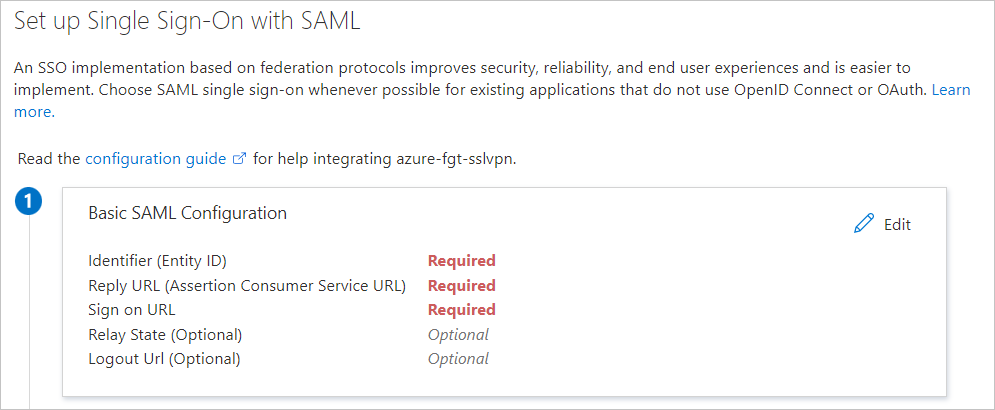
Na stronie Konfigurowanie pojedynczego Sign-On przy użyciu języka SAML wprowadź następujące wartości:
a. W polu Identyfikator wprowadź adres URL we wzorcu
https://<FortiGate IP or FQDN address>:<Custom SSL VPN port>/remote/saml/metadata.b. W polu Adres URL odpowiedzi wprowadź adres URL we wzorcu
https://<FortiGate IP or FQDN address>:<Custom SSL VPN port>/remote/saml/login.c. W polu Adres URL logowania wprowadź adres URL we wzorcu
https://<FortiGate IP or FQDN address>:<Custom SSL VPN port>/remote/saml/login.d. W polu Adres URL wylogowywania wprowadź adres URL we wzorcu
https://<FortiGate IP or FQDN address>:<Custom SSL VPN port><FQDN>/remote/saml/logout.Uwaga
Te wartości to tylko wzorce. Musisz użyć rzeczywistego adresu URL logowania, identyfikatora, adresu URL odpowiedzi i adresu URL wylogowywania skonfigurowanego w fortiGate. Obsługa fortiGate musi podać poprawne wartości dla środowiska.
Aplikacja sieci VPN protokołu SSL FortiGate oczekuje asercji SAML w określonym formacie, co wymaga dodania mapowań atrybutów niestandardowych do konfiguracji. Poniższy zrzut ekranu przedstawia listę atrybutów domyślnych.
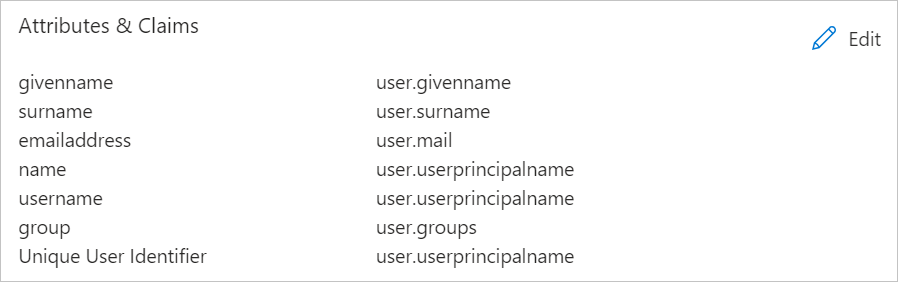
Oświadczenia wymagane przez sieć VPN SSL fortiGate są pokazane w poniższej tabeli. Nazwy tych oświadczeń muszą być zgodne z nazwami używanymi w sekcji konfiguracji wiersza polecenia Perform FortiGate w tym artykule. Nazwy są wrażliwe na wielkość liter.
Nazwa Atrybut źródłowy nazwa użytkownika nazwa_główna_użytkownika grupa grupy użytkownika Aby utworzyć więcej roszczeń:
a. Obok pozycji Atrybuty użytkownika i oświadczenia wybierz pozycję Edytuj.
b. Wybierz pozycję Dodaj nowe oświadczenie.
c. W polu Nazwa wprowadź nazwę użytkownika.
d. W polu Atrybut źródłowy wybierz wartość user.userprincipalname.
e. Wybierz pozycję Zapisz.
Uwaga
Atrybuty użytkownika i oświadczenia zezwalają tylko na jedno oświadczenie grupy. Aby dodać oświadczenie grupy, usuń istniejące oświadczenie grupy user.groups [SecurityGroup] już obecne w oświadczeniach, aby dodać nowe oświadczenie lub edytować istniejące do wszystkich grup.
f. Wybierz Dodaj roszczenie grupowe.
g. Wybierz pozycję Wszystkie grupy.
h. W obszarze Opcje zaawansowane zaznacz pole wyboru Dostosuj nazwę oświadczenia grupy .
i W polu Nazwa wprowadź grupa.
j. Wybierz pozycję Zapisz.
Na stronie Konfigurowanie pojedynczego Sign-On przy użyciu języka SAML w sekcji Certyfikat podpisywania SAML wybierz link Pobierz obok pozycji Certyfikat (Base64), aby pobrać certyfikat i zapisać go na komputerze:

W sekcji Konfigurowanie sieci VPN ssl fortiGate skopiuj odpowiedni adres URL lub adresy URL w zależności od wymagań:

Tworzenie użytkownika testowego aplikacji Microsoft Entra
W tej sekcji utworzysz użytkownika testowego o nazwie B.Simon.
- Zaloguj się do centrum administracyjnego firmy Microsoft Entra co najmniej jako administrator użytkowników.
- Przejdź do Entra ID>Użytkownicy.
- Wybierz pozycję Nowy użytkownik> w górnej części ekranu.
- We właściwościach użytkownika wykonaj następujące kroki:
- W polu Nazwa wyświetlana wprowadź wartość
B.Simon. - W polu Nazwa główna użytkownika wprowadź wartość username@companydomain.extension. Na przykład
B.Simon@contoso.com. - Zaznacz pole wyboru Pokaż hasło , a następnie zapisz wartość wyświetlaną w polu Hasło .
- Wybierz pozycję Przejrzyj i utwórz.
- W polu Nazwa wyświetlana wprowadź wartość
- Wybierz pozycję Utwórz.
Udzielanie dostępu użytkownikowi testowemu
W tej sekcji włączysz dla użytkownika B.Simon możliwość korzystania z logowania jednokrotnego, udzielając temu użytkownikowi dostępu do sieci VPN Ssl FortiGate.
- Przejdź do aplikacji Entra ID>Dla przedsiębiorstw.
- Na liście aplikacji wybierz pozycję FortiGate SSL VPN.
- Na stronie przeglądu aplikacji w sekcji Zarządzanie wybierz pozycję Użytkownicy i grupy.
- Wybierz pozycję Dodaj użytkownika, a następnie wybierz pozycję Użytkownicy i grupy w oknie dialogowym Dodawanie przypisania .
- W oknie dialogowym Użytkownicy i grupy wybierz pozycję B.Simon na liście Użytkownicy , a następnie wybierz przycisk Wybierz w dolnej części ekranu.
- Jeśli spodziewasz się dowolnej wartości roli w asercji SAML, w oknie dialogowym Wybieranie roli wybierz odpowiednią rolę dla użytkownika z listy. Wybierz przycisk Wybierz w dolnej części ekranu.
- W oknie dialogowym Dodawanie przypisania wybierz pozycję Przypisz.
Tworzenie grupy zabezpieczeń dla użytkownika testowego
W tej sekcji utworzysz grupę zabezpieczeń w usłudze Microsoft Entra ID dla użytkownika testowego. Funkcja FortiGate używa tej grupy zabezpieczeń do udzielania dostępu do sieci użytkownika za pośrednictwem sieci VPN.
- W centrum administracyjnym Microsoft Entra przejdź do Entra ID>Grupy>Nowa grupa.
- W właściwościach Nowa grupa wykonaj następujące kroki:
- Na liście Typ grupy wybierz pozycję Zabezpieczenia.
- W polu Nazwa grupy wprowadź FortiGateAccess.
- W polu Opis grupy wprowadź grupę w celu udzielenia dostępu do sieci VPN FortiGate.
- Dla ustawień ról Microsoft Entra można przypisać do grupy (wersja zapoznawcza), wybierz Nie.
- W polu Typ członkostwa wybierz pozycję Przypisane.
- W obszarze Członkowie wybierz pozycję Brak wybranych członków.
- W oknie dialogowym Użytkownicy i grupy wybierz pozycję B.Simon z listy Użytkownicy , a następnie wybierz przycisk Wybierz w dolnej części ekranu.
- Wybierz pozycję Utwórz.
- Po powrocie do sekcji Grupy w usłudze Microsoft Entra ID znajdź grupę FortiGate Access i zanotuj identyfikator obiektu. Będzie on potrzebny później.
Konfigurowanie jednokrotnego logowania (SSO) SSL VPN FortiGate
Przekazywanie certyfikatu SAML Base64 do urządzenia FortiGate
Po zakończeniu konfiguracji SAML dla aplikacji FortiGate w twojej dzierżawie, pobrałeś certyfikat SAML zakodowany w formacie Base64. Musisz przekazać ten certyfikat do urządzenia FortiGate:
- Zaloguj się do portalu zarządzania urządzenia FortiGate.
- W okienku po lewej stronie wybierz pozycję System.
- W obszarze System wybierz pozycję Certyfikaty.
- Wybierz pozycję Importuj>certyfikat zdalny.
- Przejdź do certyfikatu pobranego z wdrożenia aplikacji FortiGate w dzierżawie Azure, wybierz go, a następnie wybierz OK.
Po przekazaniu certyfikatu zanotuj jego nazwę w obszarze System>Certyfikaty>Zdalne Certyfikaty. Domyślnie ma ona nazwę REMOTE_Cert_N, gdzie N jest wartością całkowitą.
Ukończ konfigurację wiersza polecenia FortiGate
Mimo że od wersji FortiOS 7.0 można skonfigurować działanie Single Sign-On (SSO) za pomocą graficznego interfejsu użytkownika, konfiguracje wiersza poleceń są stosowane we wszystkich wersjach. Dlatego też zostały tutaj pokazane.
Aby wykonać te kroki, potrzebne są zarejestrowane wcześniej wartości:
| Ustawienia SAML w FortiGate CLI | Równoważna konfiguracja platformy Azure |
|---|---|
Identyfikator jednostki SP (entity-id) |
Identyfikator (identyfikator jednostki) |
Adres URL logowania jednokrotnego SP (single-sign-on-url) |
Adres URL odpowiedzi (adres URL usługi Assertion Consumer Service) |
Adres URL jednorazowego wylogowania SP (single-logout-url) |
Adres URL wylogowywania |
Identyfikator jednostki dostawcy tożsamości (idp-entity-id) |
Identyfikator Entra firmy Microsoft |
Adres URL jednokrotnego logowania dostawcy tożsamości (idp-single-sign-on-url) |
Adres URL logowania platformy Azure |
URL wylogowania IdP (idp-single-logout-url) |
Adres URL wylogowywania platformy Azure |
Certyfikat dostawcy tożsamości (idp-cert) |
Nazwa certyfikatu SAML base64 (REMOTE_Cert_N) |
Atrybut nazwy użytkownika (user-name) |
nazwa użytkownika |
Atrybut nazwy grupy (group-name) |
grupa |
Uwaga
Adres URL logowania w obszarze Podstawowa konfiguracja protokołu SAML nie jest używany w konfiguracjach FortiGate. Służy do inicjowania logowania jednokrotnego przez SP, aby przekierować użytkownika do strony portalu VPN SSL.
Ustanów sesję SSH na urządzeniu FortiGate i zaloguj się przy użyciu konta administratora FortiGate.
Uruchom następujące polecenia i zastąp element
<values>informacjami zebranymi wcześniej:config user saml edit azure set cert <FortiGate VPN Server Certificate Name> set entity-id < Identifier (Entity ID)Entity ID> set single-sign-on-url < Reply URL Reply URL> set single-logout-url <Logout URL> set idp-entity-id <Azure AD Identifier> set idp-single-sign-on-url <Azure Login URL> set idp-single-logout-url <Azure Logout URL> set idp-cert <Base64 SAML Certificate Name> set user-name username set group-name group next end
Konfiguracja FortiGate do dopasowywania grup
W tej sekcji skonfigurujesz funkcję FortiGate, aby rozpoznać identyfikator obiektu grupy zabezpieczeń, która zawiera użytkownika testowego. Ta konfiguracja umożliwia fortiGate podejmowanie decyzji dotyczących dostępu na podstawie członkostwa w grupie.
Do wykonania tych kroków potrzebny jest identyfikator obiektu grupy zabezpieczeń FortiGateAccess utworzonej wcześniej w tym artykule.
Ustanów sesję SSH na urządzeniu FortiGate i zaloguj się przy użyciu konta administratora FortiGate.
Uruchom następujące polecenia:
config user group edit FortiGateAccess set member azure config match edit 1 set server-name azure set group-name <Object Id> next end next end
Tworzenie portali sieci VPN FortiGate i zasad zapory
W tej sekcji skonfigurujesz portale VPN FortiGate i zasady zapory, które udzielają dostępu do grupy zabezpieczeń FortiGateAccess utworzonej wcześniej w tym artykule.
Testowanie SSO
W tej sekcji przetestujesz konfigurację jednokrotnego logowania Microsoft Entra, korzystając z następujących opcji.
W kroku 5) konfiguracji SSO Azure *Przetestuj SSO z aplikacją, wybierz przycisk Test. Ta opcja przekierowuje na stronę logowania FortiGate VPN, gdzie można zainicjować proces logowania.
Przejdź bezpośrednio do adresu URL logowania do sieci VPN FortiGate i zainicjuj przepływ logowania z tego miejsca.
Możesz użyć usługi Microsoft My Apps. Po wybraniu kafelka FortiGate VPN w obszarze Moje aplikacje ta opcja przekierowuje do adresu URL logowania do sieci VPN FortiGate. Aby uzyskać więcej informacji na temat moich aplikacji, zobacz
Introduction to the My Apps ( Wprowadzenie do aplikacji My Apps).
Powiązana zawartość
Po skonfigurowaniu sieci VPN FortiGate można wymusić kontrolę sesji, która chroni eksfiltrację i infiltrację poufnych danych organizacji w czasie rzeczywistym. Kontrola sesji rozszerza się od dostępu warunkowego. Dowiedz się, jak wymusić kontrolę sesji za pomocą usługi Microsoft Defender for Cloud Apps.